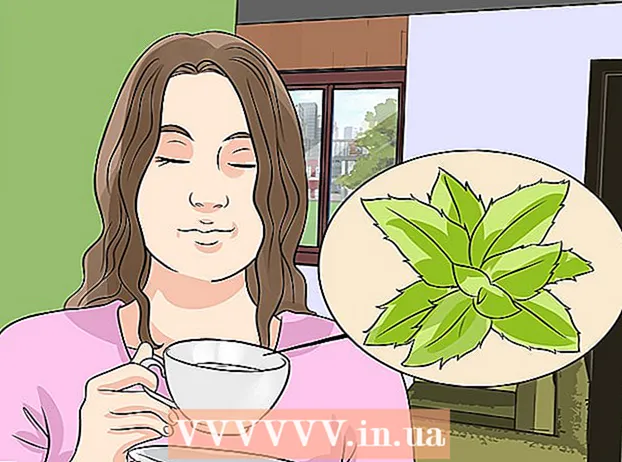Autor:
Peter Berry
Data Utworzenia:
20 Lipiec 2021
Data Aktualizacji:
23 Czerwiec 2024

Zawartość
Chcesz poprawić swoją wydajność w grach? Dedykowana karta graficzna może znacznie zwiększyć wydajność w grach, zwłaszcza jeśli wcześniej korzystałeś ze zintegrowanej karty graficznej na płycie głównej. Instalacja karty graficznej oznacza usunięcie komputera, ale proces jest prostszy niż się wydaje. Przeczytaj poniższy samouczek, aby dowiedzieć się, jak to zrobić.
Kroki
Część 1 z 3: Wybierz kartę
Sprawdź zasilanie. Karta graficzna jest jednym z najbardziej energochłonnych urządzeń, więc musisz upewnić się, że jest odpowiednia dla komputera. Pobór mocy można sprawdzić na opakowaniu urządzenia.
- Jeśli moc jest słaba, sprzęt nie może działać poprawnie i nie można uruchomić komputera.
- Istnieje kilka narzędzi do obliczania mocy, które umożliwiają wprowadzenie całego wyposażenia i obliczenie ilości zużytej energii elektrycznej.
- Wybierając swój zasilacz, unikaj niewiarygodnych marek. Nawet jeśli mogą dostarczyć wystarczającą moc do komputera, niedrogie urządzenia są bardziej narażone na eksplozję lub uszkodzenie sprzętu w komputerze, w tym nowych kart graficznych. Nawet jeśli całkowity pobór mocy przez sprzęt komputerowy jest mniejszy niż maksymalna moc, którą może zapewnić zasilacz, nie można zagwarantować żadnych uszkodzeń.

Upewnij się, że używasz zgodnej płyty głównej. Ten problem występuje rzadziej niż w przeszłości, jednak w przypadku uaktualnienia starego komputera jest bardzo prawdopodobne, że wystąpi ten błąd.Nowoczesne płyty główne mają gniazda PCI-E na nowe karty graficzne. Starsze płyty główne mają tylko gniazda, więc znajdź kartę obsługującą to połączenie.- Przeczytaj dokumentację płyty głównej, jeśli masz jakieś pytania.

Oszacuj wolną przestrzeń. Wiele nowszych kart graficznych ma dość duże rozmiary, więc często napotykasz problem z niedopasowaniem do gniazda. Sprawdź rozmiar karty, a następnie oszacuj pozycję, aby dopasować ją do długości, szerokości i wysokości.
Zbadaj swoje potrzeby. Na rynku dostępne są setki różnych typów kart graficznych, których ceny wahają się od 1 miliona do 20 milionów VND. Pierwszą rzeczą do zrobienia przy podejmowaniu decyzji o zakupie karty graficznej jest określenie jej przeznaczenia. Znajdź odpowiednią kartę pod względem ceny i wydajności.
- Jeśli nie masz wysokich wymagań do gier, ale potrzebujesz tylko stabilnej wydajności, możesz kupić karty w cenach od 2 do 4 milionów VND. Niektóre popularne opcje to Radeon R9 270 lub Geforce 750 Ti.
- Jeśli chcesz grać w gry na maksymalnych ustawieniach, musisz znaleźć kartę wycenioną na 6-8 milionów VND, taką jak GeForce GTX 970 lub Radeon R9 390.
- Jeśli potrzebujesz najlepszej karty, spójrz na wyższą klasę. Przeciętny użytkownik nie zauważa różnicy między kartami, ale dla zaawansowanych overclockerów lub konstruktorów zależy im na najlepszej wydajności. Jedną z najpopularniejszych kart z tej serii jest GeForce GTX 980.
- Jeśli potrzebujesz najlepszej karty graficznej, wybierz GTX Titan X.
- Jeśli potrzebujesz karty graficznej o jakości biznesowej, wybierz Quadro K6000.
- Jeśli potrzebujesz kodowania wideo lub prac graficznych, potrzebujesz karty z dużą ilością pamięci VRAM, 3 lub 4 GB.
Część 2 z 3: Wyjmowanie komputera

Odinstaluj stare sterowniki. Przed rozpakowaniem komputera musisz odinstalować stare sterowniki graficzne. Jest to program umożliwiający komunikację sprzętu z systemem operacyjnym.- W systemie Windows sterownik można odinstalować za pomocą Menedżera urządzeń. Możesz uzyskać dostęp do Menedżera urządzeń, wpisując menadżer urządzeń w polu wyszukiwania w menu Start lub na ekranie Start.
- Rozwiń sekcję Karty graficzne w oknie Menedżera urządzeń. Kliknij prawym przyciskiem myszy ekran konwertera i wybierz „Odinstaluj”. Postępuj zgodnie z żądaniem usunięcia sterowników z systemu. Jakość renderowania zostanie obniżona i rozmyta.
- Użytkownicy systemu Mac OS X nie muszą odinstalowywać sterowników przed zainstalowaniem nowej karty.
Odłącz komputer. Wyłącz zasilanie po usunięciu sterownika. Po wyłączeniu maszyny wyciągnij wtyczkę z tyłu i odłącz kabel zasilający.
Zdejmij obudowę. Ustawić skrzynkę pochyloną, tył maszyny zawierającej złącze znajduje się blisko stołu. Te porty podłączone do płyty głównej pomogą ci określić, z której strony możesz otworzyć maszynę. Wykręć śrubę zabezpieczającą z boku komputera.
- W większości nowoczesnych przypadków używa się śrubokręta, jednak nadal może być potrzebny śrubokręt do wkręcenia śruby, jeśli jest przykręcona zbyt mocno.
- Aby ułatwić sobie pracę, maszynę należy ustawić na stole. Unikaj pozostawiania urządzenia na dywanie.
- Jeśli urządzenie jest używane przed wyłączeniem zasilania, należy chwilę poczekać przed zdjęciem pokrywy, aby złącza mogły ostygnąć.
Określ gniazdo rozszerzeń. Nowoczesne karty graficzne są zwykle podłączane przez gniazdo PCIe umieszczone w pobliżu procesora. Zobaczysz tutaj zainstalowaną starą kartę graficzną lub nic, jeśli maszyna korzysta ze zintegrowanej karty na płycie głównej.
- Jeśli masz trudności ze zidentyfikowaniem gniazda PCIe, sprawdź płytę główną lub dokumentację.
Uziemienie własne. Podczas pracy z wrażliwymi częściami komputera należy się uziemić. Jest to sposób na ograniczenie wyładowań elektrostatycznych, które uszkadzają sprzęt elektroniczny w maszynie.
- Jeśli to możliwe, podłącz bransoletkę elektrostatyczną do metalowej obudowy komputera.
- Jeśli nie masz bransoletki, możesz rozładować elektryczność statyczną, dotykając dowolnego metalu, takiego jak klamki i krany.
- Podczas pracy z komputerem noś gumowe podeszwy.
Wyjmij starą kartę (jeśli to konieczne). Jeśli masz starą kartę graficzną, musisz ją wyjąć przed zainstalowaniem nowej. Odkręć śrubę zabezpieczającą i zdejmij zakładkę na dole karty, zaraz za gniazdem.
- Wyjmując starą kartę, wyciągnij ją prosto, aby uniknąć uszkodzenia gniazda.
- Przed wyjęciem karty graficznej i komputera niepodłączonego do źródła zasilania należy odłączyć wszystkie porty wyświetlacza.
Część 3 z 3: Instalacja karty
Czyszczenie kurzu. Podczas zdejmowania obudowy należy skorzystać z okazji, aby usunąć brud z wnętrza komputera. Pył może prowadzić do przegrzania i uszkodzenia sprzętu.
- Użyj sprężarki powietrza lub małego odkurzacza, aby usunąć brud wewnątrz. Pamiętaj, aby wyczyścić każdy róg maszyny.
Włóż nową kartę graficzną. Wyjmij nową kartę z torebki antystatycznej, ostrożnie włóż ją do gniazda. Unikaj dotykania styków, zanim karta dotknie dna.
- Jeśli wcześniej nie miałeś zainstalowanej karty graficznej, musisz usunąć metal zakrywający obudowę podłączoną do gniazda PCIe.
- Włóż nową kartę bezpośrednio do gniazda PCIe i lekko naciśnij. Po zablokowaniu karty powinno być słyszalne kliknięcie. Po włożeniu karty pamiętaj o wkręceniu śruby w ramkę zewnętrzną.
- Być może będziesz musiał usunąć otaczający panel, tuż za obudową, jeśli nowa karta wymaga dwóch ramek.
- Upewnij się, że podczas wkładania karty nie są podłączone żadne kable ani urządzenia. Po włożeniu karty zaleca się wyjęcie wszystkich kabli i ponowne ich włożenie.
Chroń swoją kartę graficzną. Użyj śrub, aby przymocować kartę do wspornika z tyłu obudowy. Jeśli jest to duża karta z dwiema ramkami, będziesz potrzebować dwóch śrub do jej ochrony.
- Upewnij się, że karta jest dobrze zainstalowana. Podczas wymiany obudowy karta jest obracana poziomo, dlatego ochrona połączenia jest ważna, aby uniknąć uszkodzenia.
Podłącz zasilanie. Większość nowoczesnych kart graficznych ma jedno lub dwa złącza zasilania, zwykle umieszczone bezpośrednio na karcie. Musisz je podłączyć do zasilania przez port PCIe. Jeśli nie ma takiego portu, karta wykorzystuje konwerter Molex-to-PCIe.
Zamknąć sprawę. Po włożeniu karty i podłączeniu niezbędnych kabli można zamknąć obudowę. Nie zapomnij użyć śrub do zabezpieczenia obudowy.
- Ponownie podłącz urządzenia, które zostały wcześniej usunięte, aby zrobić miejsce na kartę graficzną.
Podłącz do monitora. Aby skorzystać z nowej karty graficznej, musisz podłączyć monitor do jednego z dwóch portów wyświetlacza na karcie. Użyj złącza HDMI lub DisplayPort (jeśli są dostępne), aby uzyskać najlepszą jakość. Jeśli monitor nie ma kabla DVI, karta graficzna użyje konwertera VGA-na-DVI.
Zainstaluj nowe sterowniki. Podłącz ponownie wszystkie kable połączeniowe, a następnie uruchom urządzenie. System operacyjny automatycznie wykryje kartę graficzną i skonfiguruje samo urządzenie. Jeśli nie, możesz pobrać sterownik ze strony producenta lub zainstalować go z dysku dołączonego do urządzenia. Jeśli chcesz w pełni wykorzystać wydajność nowej karty, zainstaluj sterowniki.
- Jeśli instalujesz sterowniki z dysku, powinieneś sprawdzić, czy są nowsze wersje, ponieważ mogą być stare. Najnowszą wersję można pobrać ze strony producenta.
Test. Teraz, gdy masz już zainstalowaną kartę i sterowniki, nadszedł czas, aby zaczęły działać. Uruchom program, który chcesz przetestować, czy to gra o wysokiej grafice, czy koder wideo. Dzięki nowej karcie urządzenie może cieszyć się lepszą grafiką i szybszym kodowaniem.
- Na wydajność w grach wpływa wiele czynników, w tym pamięć RAM, szybkość procesora i ilość wolnego miejsca na dysku twardym.
Ostrzeżenie
- Podczas instalowania lub wyjmowania karty graficznej trzymaj ją tylko z boku, nigdy nie dotykaj żadnego innego złącza ani części.
- Laptopy zwykle nie obsługują dedykowanych kart graficznych. Jeśli komputer nie obsługuje aktualizacji karty, musisz kupić model z wyższej półki.